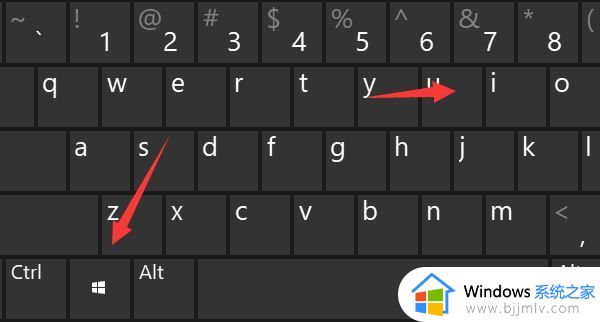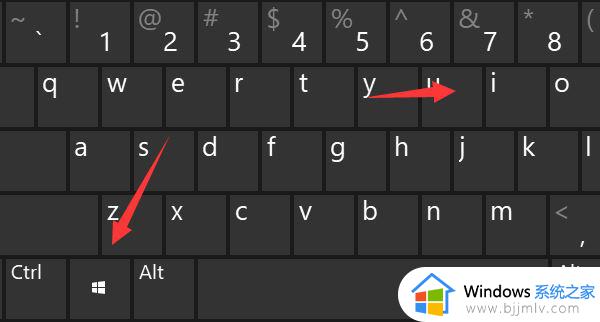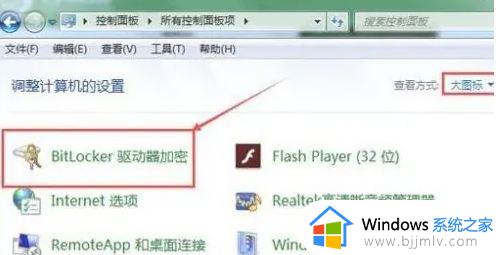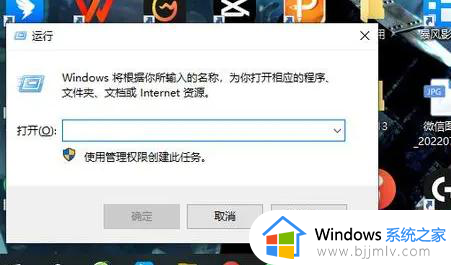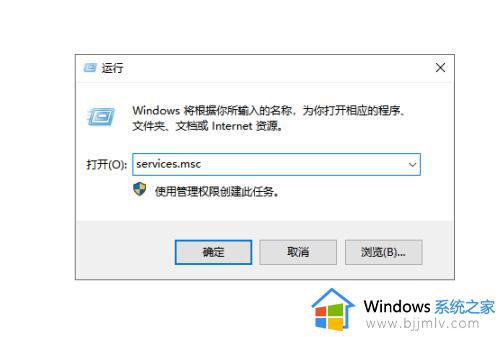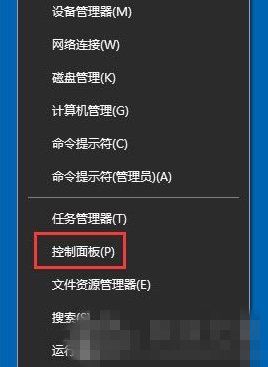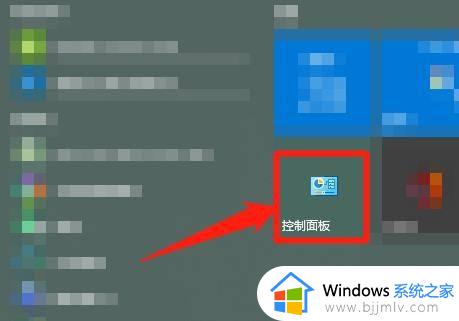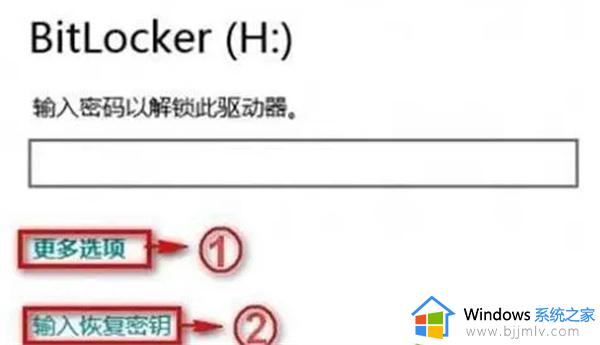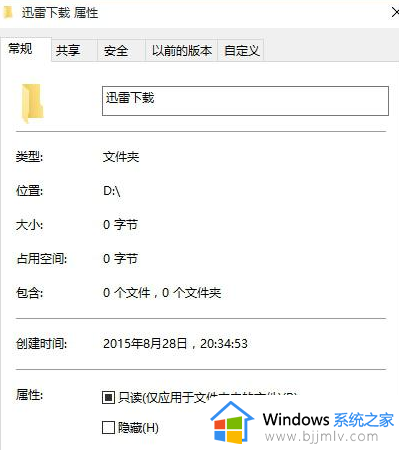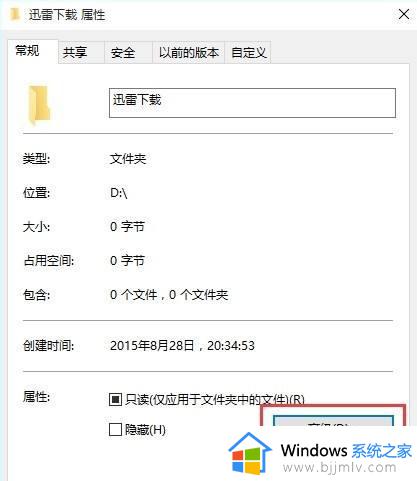win10bitlocker加密怎么解除 win10 怎么去掉bitlocker加密
在win10系统中,自带有bitlocker加密功能,很多人都会使用它来加密磁盘,但是使用一段时间之后觉得麻烦,就想要解除bitlocker加密,但是很多人并不知道怎么操作,为此,接下来给大家风讲解一下win10去掉bitlocker加密的详细方法吧。
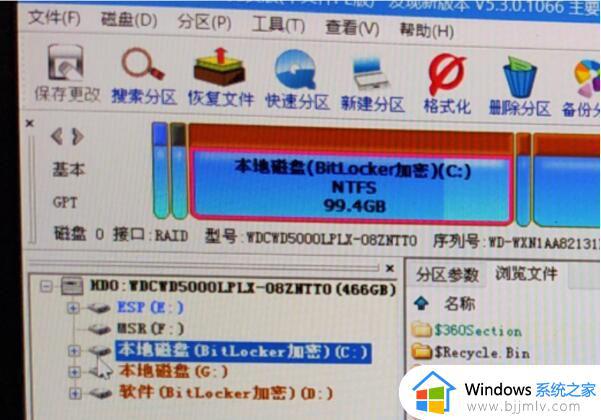
操作步骤如下:
对BitLocker进行解密,并不复杂。只需要右键点击C盘,然后在右键菜单中选择管理BitLocker—关闭Bitlocker就可以了。
注:但是如果如下图右键是启用BitLocker,那要先启用,然后再关闭。
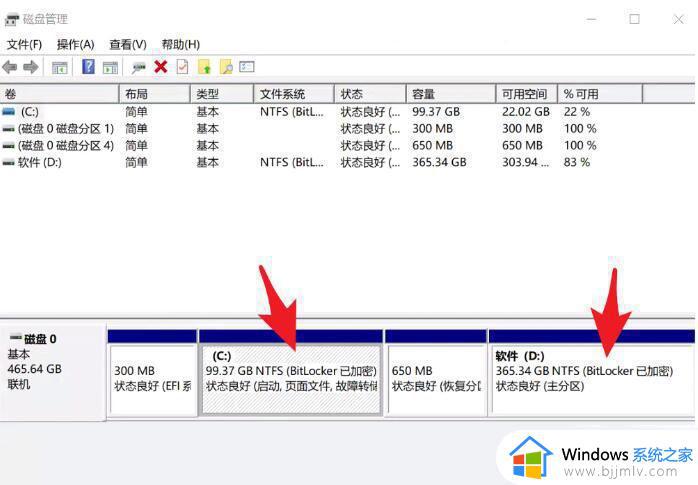
如上图,虽然C盘已经加密了,但是右键点击C盘的时候还是显示启用BitLocker加密。

加密后再解密步骤如下:
1、右键点击加密之后,启动加密步骤。
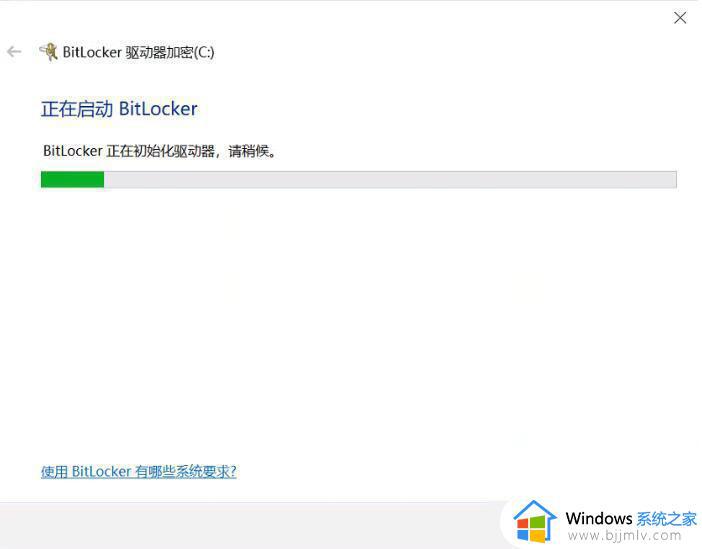
2、激活BitLocker加密
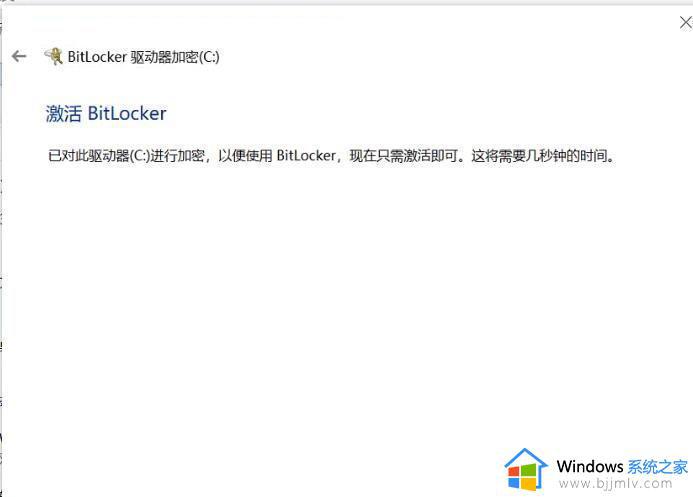
3、设置好使用密码加密;
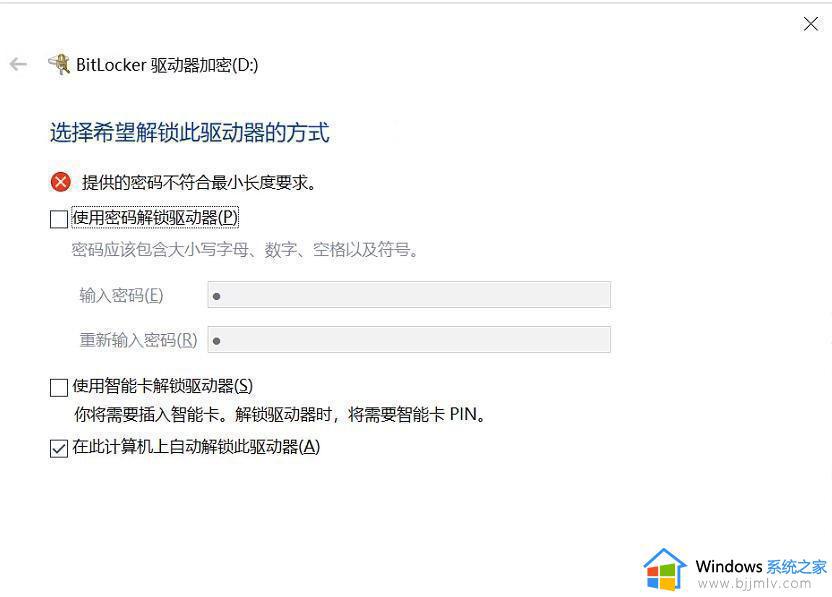
4、加密完成后,再右键点击C盘管理BitLocker—关闭Bitlocker
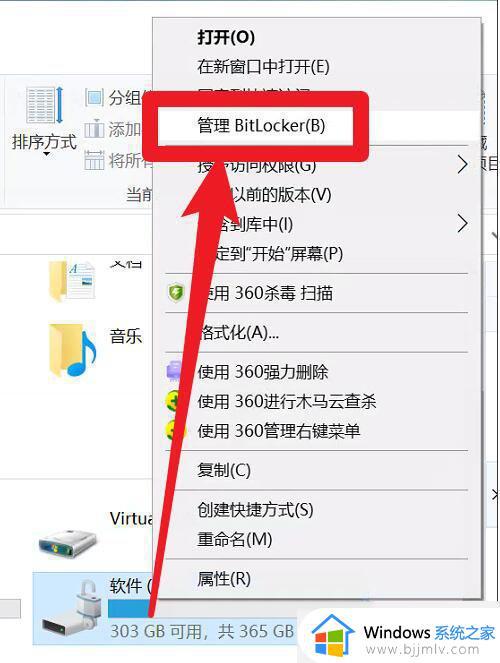
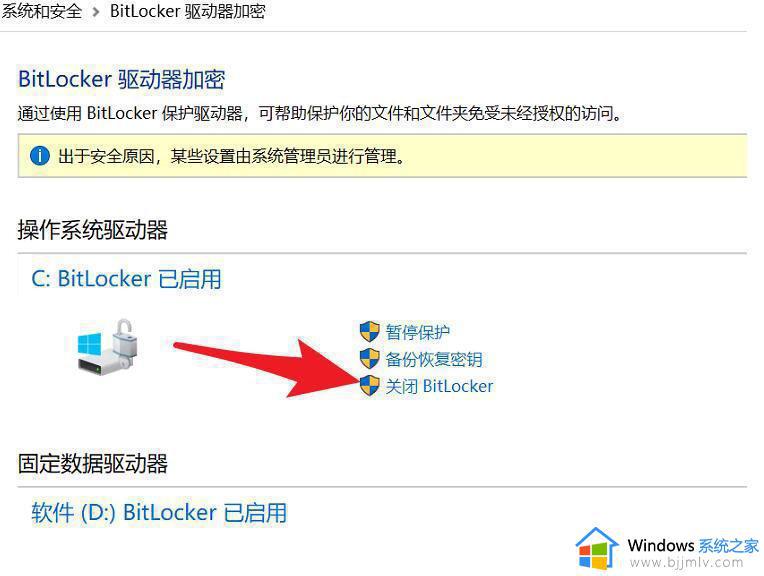
5、出现关闭界面之后,点击关闭,输入密码啥的就可以了。
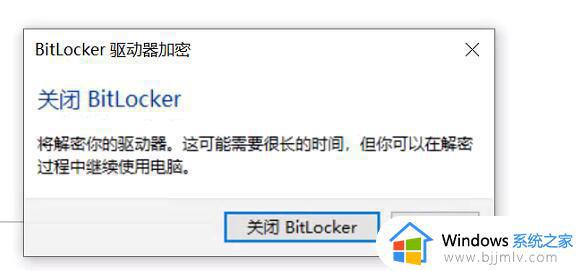
6、解密进行中,我们等待一下就可以了!
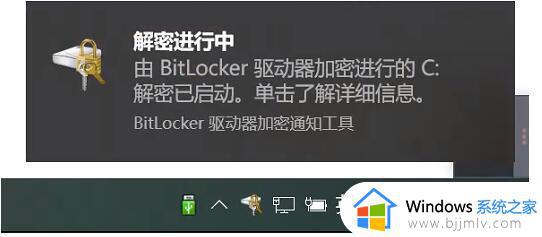
上述给大家讲解的便是win10bitlocker加密怎么解除的详细内容,大家可以学习上面的方法来进行操作吧,希望可以帮助到大家。